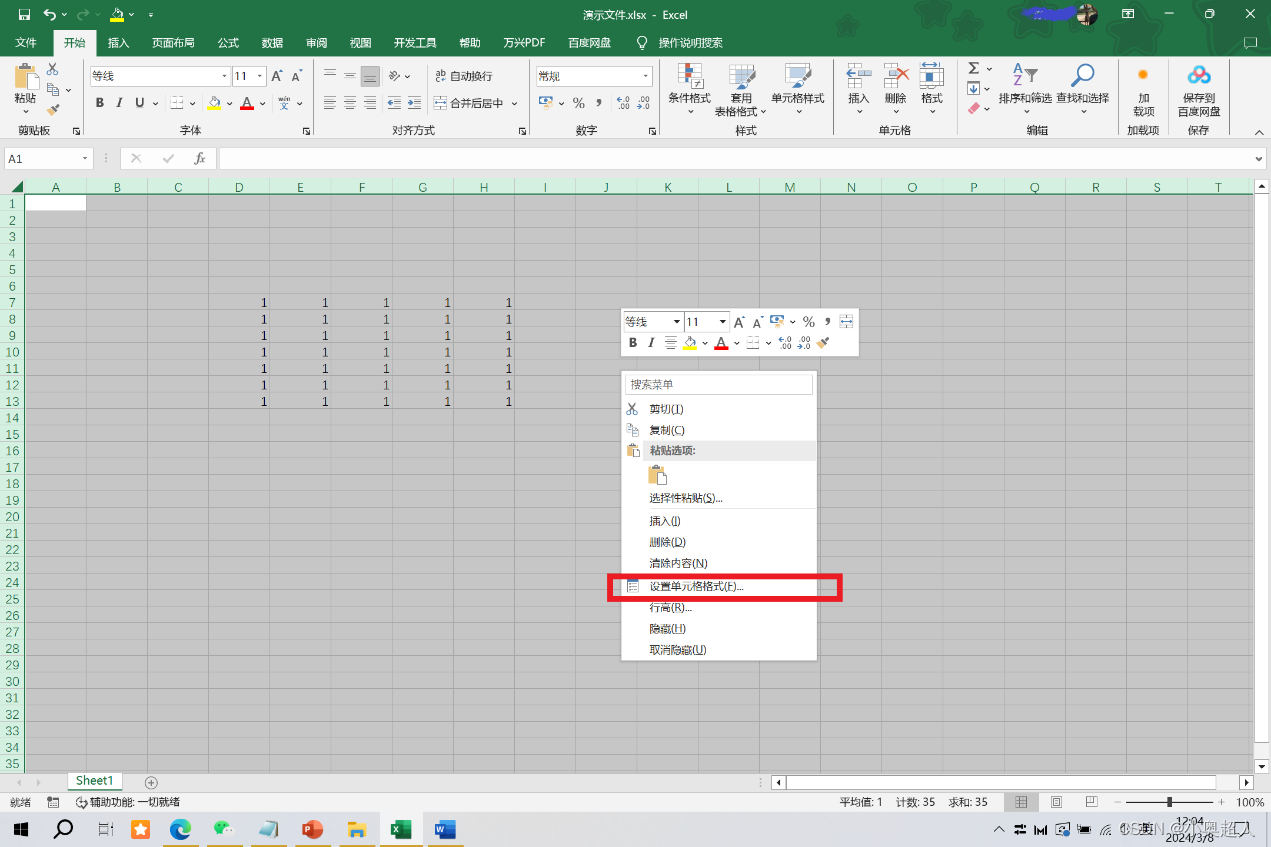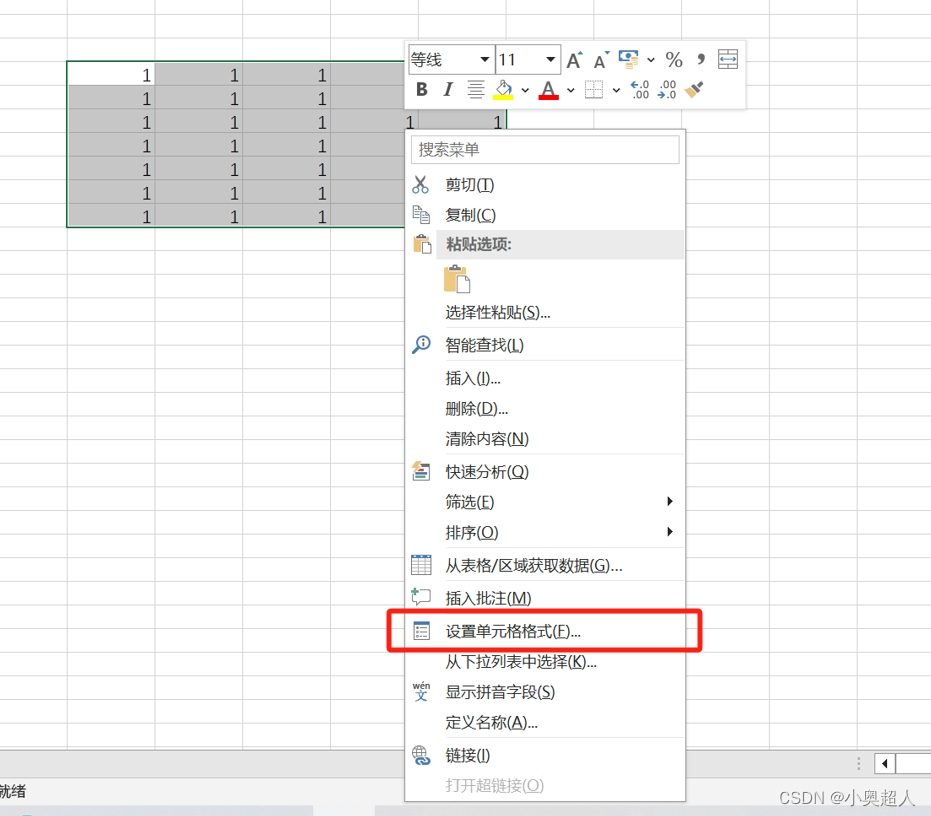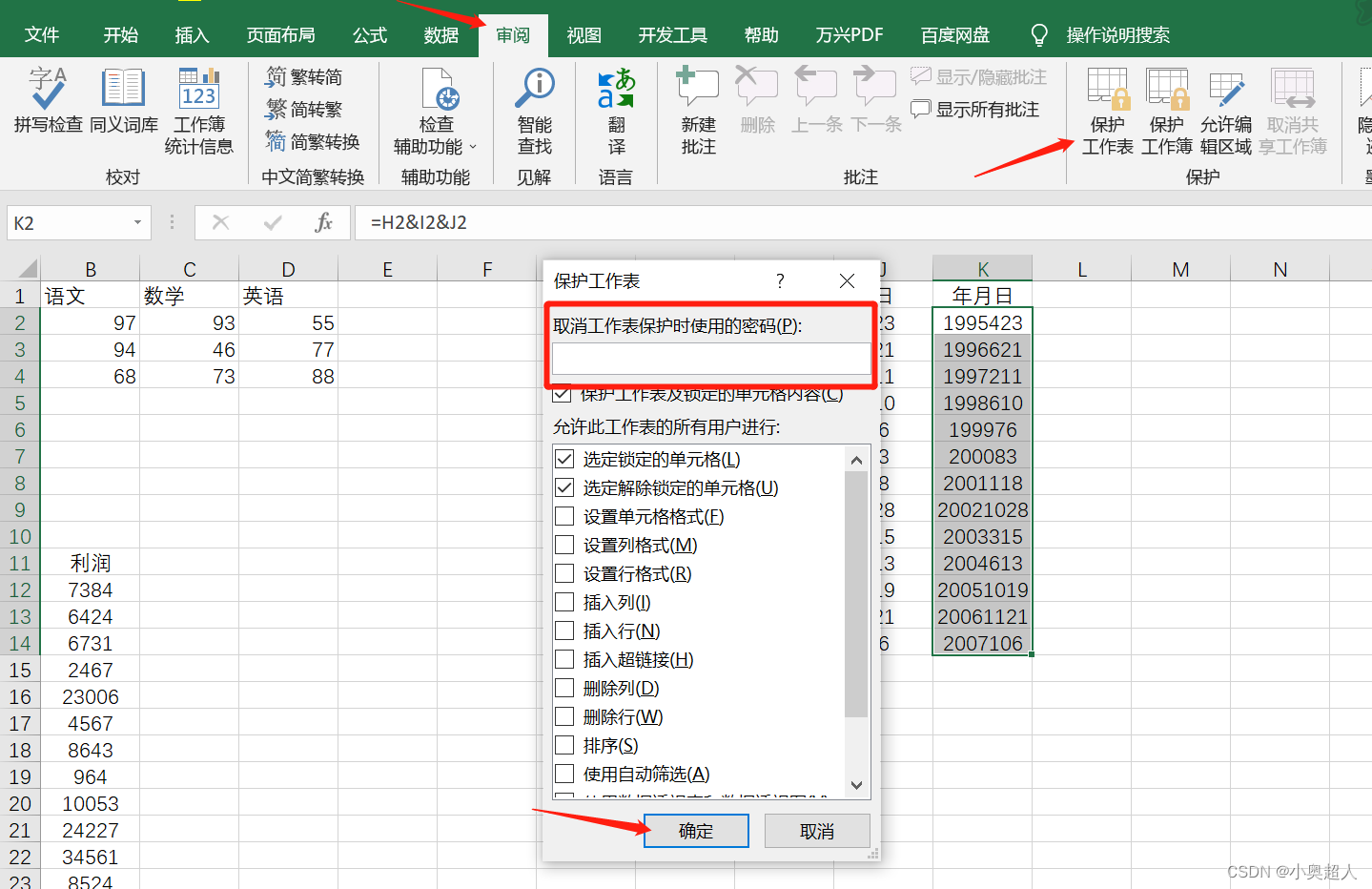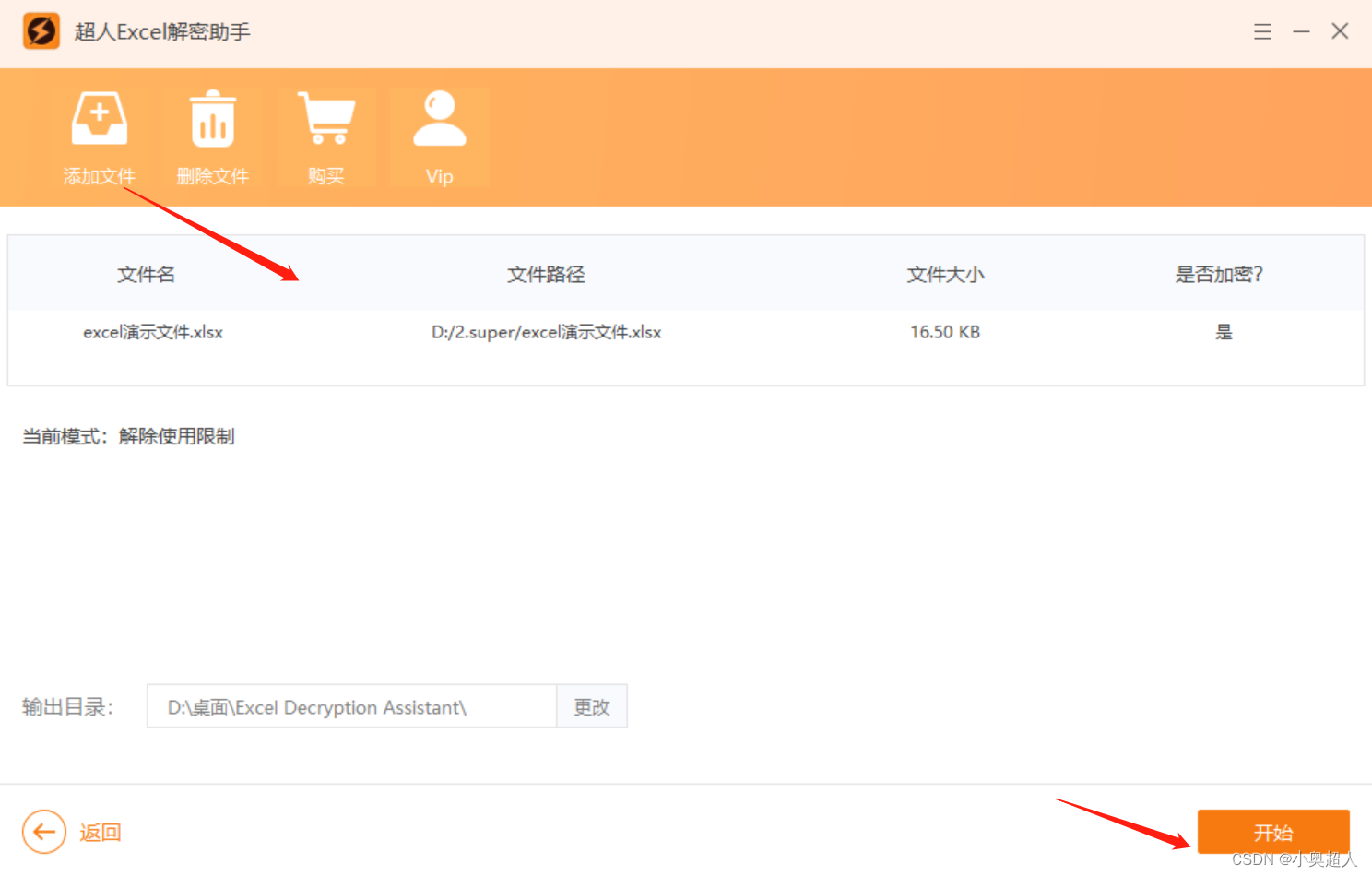| 【excel技巧】Excel部分区域锁定,如何设置? | 您所在的位置:网站首页 › excel锁定表格部分区域 › 【excel技巧】Excel部分区域锁定,如何设置? |
【excel技巧】Excel部分区域锁定,如何设置?
|
Excel工作表中部分区域想要设置锁定,不被其他人修改,如何设置?今天介绍详细教程: 打开excel工作表,将整张工作表全部选中,右键点击工作表,找到【设置单元格格式】
打开设置单元格格式后,切换到【保护】然后将【锁定】取消勾选
然后我们再将需要锁定的单元格选中,再次打开【设置单元格格式】,再次打开【保护】然后将【锁定】勾选上。
完成以上操作之后,我们再对工作表设置保护,就可以了。
想要取消锁定,还是需要我们先撤销工作表保护才行,所以大家同样需要将密码记住,如果忘记密码,无法取消锁定,大家可以尝试将excel文件转换成其他格式来得到数据,然后再重新放到excel中进行编辑,或者我们可以使用工具,比如超人Excel解密助手,【解除限制】功能,帮助我们在忘记密码的情况下撤销工作表保护
以上就是excel工作表部分区域锁定的设置方法,希望可以帮助到大家! |
【本文地址】
公司简介
联系我们